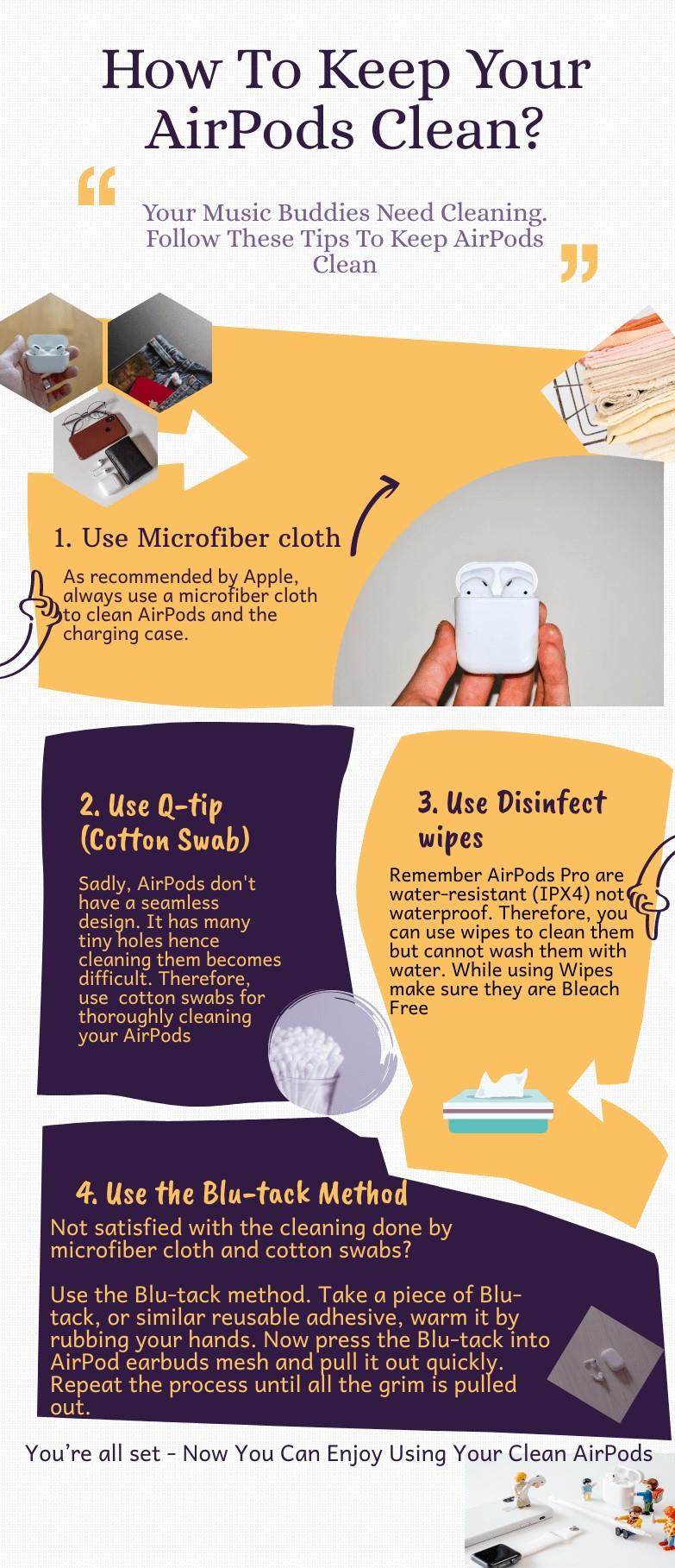Rengøring af AirPods og AirPods Pro er forsinket? Men har du ingen idé om, hvordan man rengør dem uden at beskadige øretelefonerne?
Her er en hurtig guide til, hvordan du sikkert rengør dine Apple AirPods og AirPods Pro.
Indhold
Ville du have det samme outfit på dag efter dag uden at vaske det? Eller ville du spise i det samme redskab og med den samme ske uden at vaske det?
Nej, hvorfor så ikke følge den samme regel med AirPods og rense dem?
I tider som denne, for at undgå at sprede bakterier og for at holde os sunde, når vi vasker hænder igen og igen, hvorfor så ikke rense de enheder, vi bruger dagligt? Enheder som din bærbare computer, telefon og selvfølgelig dine ørevenners mest populære AirPods akkumulerer flere bakterier, end du kan forestille dig. Derfor er det vigtigt at rense og desinficere dem for at holde sig i form.
Læs mere: De bedste AirPods-alternativer i 2020
Ved regelmæssig brug bliver dine øretelefoner/AirPods tilstoppet med voks og snavs. Du er måske ikke opmærksom på det, og hvis voks og snavs på dem måske ikke afskyr dig, vil det til sidst blokere for lyden. Da de fleste øretelefoner/AirPods er i øret med så beskidte høretelefoner, der kan påvirke din lytteevne, ved du aldrig, hvad bakterierne, der sidder på dem, vil gøre ved dine ører.
Læs mere: Coronavirus og din mobil: Sådan renser du den og bekæmper Coronavirus
Derfor vil vi her i denne artikel i dag se, hvordan man rengør AirPods (eller andre øretelefoner).
Hvad er den bedste måde at rense AirPods på?
For at rense AirPods og få snavset ud af AirPods mesh, anbefaler Apple at bruge "blød, tør, fnugfri klud" og en tør vatpind. Instruktionerne minder om, at AirPods kun er vandtætte og ikke vandtætte. Sørg derfor, mens du renser dem, for ikke at få væske i åbningen.
Ved at bruge disse anbefalinger kan du hurtigt slippe af med det daglige snavs fra dine AirPods, men det kan være svært at få støvet eller snavset fanget inde i nettet eller hullerne. Til dette kan du bruge en blød børste. Men brug ikke skarpe genstande, da det kan beskadige højttalergitrene.
Nu hvor vi ved, hvad Apple anbefaler, lad os lære i detaljer, hvordan man rengør AirPods og AirPods Pro.
Trin til rengøring af AirPods og AirPods Pro
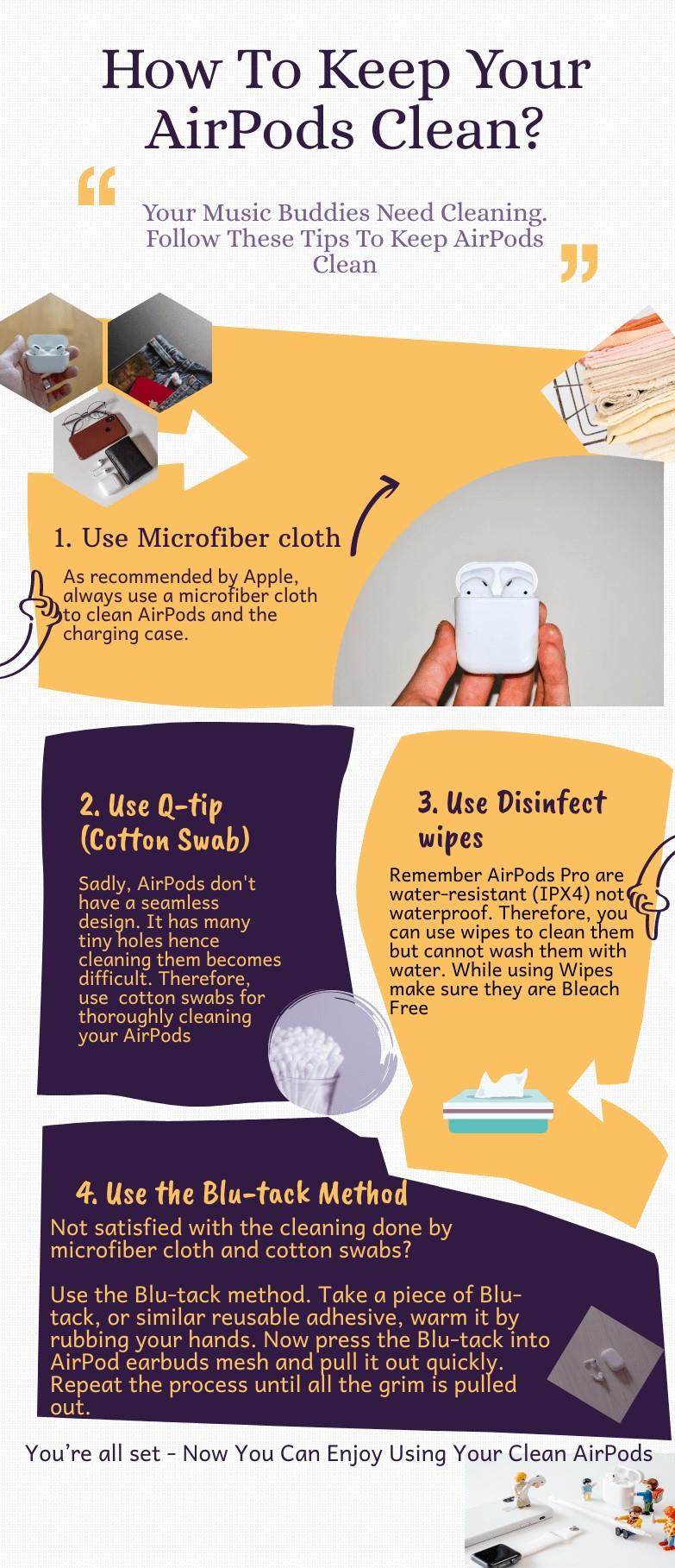
Den mest følsomme del af dine AirPods er øretelefoner; Derfor skal du være forsigtig, mens du renser dem.
Læs mere: Bedste AirPods tips og tricks, du skal kende
Ting du skal huske på, mens du renser øretelefoner – AirPods og AirPods Pro
- Undgå at lægge for meget pres på højttalernettet, da det kan skubbe snavset dybere ind i øretelefonerne.
- Brug ikke skarpe genstande til at rense nettet.
- Undgå at bruge vand eller anden væske, da dette kan beskadige AirPods og AirPods Pro.
- Brug aldrig trykluft omkring højttalernet og opladningsporten.
- Brug ikke skrappe rengøringsmidler som blegemiddel.
- Selvom AirPods er vandafvisende, betyder det ikke, at du kan nedsænke dem i vand.
Brug en mikrofiberklud

Hav altid en mikrofiberklud med dig, og brug den til at rengøre dine AirPods og etuiet, når du oplader dine AirPods.
Mikrofiberklud giver rengøring af høj kvalitet til dine AirPods og er nem at bære; det betyder, at du kan rense dine AirPods, uanset hvor du er.
Brug Blu-Tack-metoden
Hvis du ikke er tilfreds med rengøringen af mikrofiberklud eller dine AirPods er for snavsede, fyldt med voks, kan du bruge Blu-tack-metoden. For at gøre det skal du tage et stykke Blu-tack eller lignende genanvendeligt klæbemiddel og gnide dine hænder for at varme det op. Tryk nu Blu-tacket ind i AirPods-øretelefonens mesh og træk det hurtigt. Gentag processen, indtil alt det grimme er trukket ud.
Bemærk : Lad ikke Blu-tack ligge længe eller tryk det for hårdt i øretelefonerne. Dette kan beskadige dem.
Brug Q-tip (bomuldspinne)
Apples AirPods er ikke et kontinuerligt stykke plastik, de grove sprækker og revner med tiden og skødesløs håndtering begynder at blive fyldt op med støv, snavs osv.
I dette tilfælde vil det ikke være megen hjælp at bruge en mikrofiber; For at rense disse små AirPods-huller skal du derfor bruge en vatpind, da den vil rense dine AirPods & AirPods Pro grundigt. Hvis du har ørevoks, der putter sig til højttalerens mesh eller snavs i leddene, vil en vatpind gøre det trick.
Desinficer Brug af desinficerende servietter
Da AirPods Pro er vandafvisende (IPX4), kan du tørre dem af med en desinfektionsserviet. Det vil ikke skade dem; Men mens du bruger disse servietter, skal du sørge for, at de ikke har blegemiddel, da blegemiddel kan ødelægge AirPods Pro-finishen.
Apple siger, at efter du har brugt servietter til at rengøre AirPods Pro, skal du bruge en fugtig klud og tørre dem.
Ved at bruge disse enkle tips kan du rense både AirPods og AirPods Pro, men hvad med sagen?
Bare rolig, det har vi også dækket.
Læs mere: Sådan finder du dine mistede AirPods
Hvordan rengør man Airpods opladningsetui?
Ligesom dine øretelefoner kan AirPods' opladningsetui også blive snavset. Området omkring hængslet er udfordrende at rengøre.
For at rengøre opladningsetuiet anbefaler vi derfor at følge de tips, der er forklaret nedenfor:
Isopropylalkohol
For at rengøre opladningsetuiet skal du fugte den fnugfri klud med isopropylalkohol. Sørg for, at den ikke er for våd nu, brug den til at rengøre AirPods etui og fjern alt snavs, bakterier fra dine AirPods' etui.
Brug en blød børste
En medium eller fast børste kan bruges til at rense hængselområdet. Brug det blødt, tryk ikke, mens du bruger det, eller brug vand, da det kan beskadige AirPods' etui. Dette vil hjælpe med at rense det.

AirPods rengøringssæt
Ud over dette kan du bruge RevJams 31pc rengøringssæt til Apple AirPods ($11,99; amazon.com ) rengøringssæt, der er kompatible med AirPods. Dette sæt indeholder alt hvad du behøver for at rengøre dine AirPods.
En hurtig afslutning
Ved at bruge disse enkle tips kan du rense AirPods og dens etui. Disse tips hjælper med at holde AirPods bakteriefri, og du vil aldrig opleve lydproblemer. Deres liv vil stige, det betyder, at du vil få den fulde værdi af brugte dollars.
Foreslået læsning:
Næste generation af AirPods med 'sundhedsovervågning og funktioner kan ankomme i første halvdel af 2019
Tips til at forblive sikker mod Coronavirus-svindel og falske nyheder
Har du nogle tanker? Del det gerne i kommentarfeltet nedenfor.